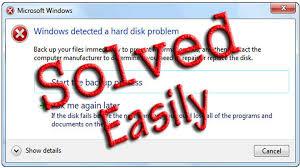 Si ve este error, significa que hay problemas con su disco. Las posibles causas y como reparar Windows detecto un problema en el disco duro se explican en este artículo.
Si ve este error, significa que hay problemas con su disco. Las posibles causas y como reparar Windows detecto un problema en el disco duro se explican en este artículo.
1. Archivos del sistema dañados
Esto puede ocurrir debido a la desinstalación incompleta de un programa o la eliminación de datos importantes del sistema. El apagado incorrecto del sistema debido a la pérdida de energía o cualquier otra razón también puede causar daños en los archivos del sistema. Esto provocará daños en los archivos que el sistema necesita para funcionar correctamente.
2. Ataques de virus
Claro, el software antivirus elimina el malware de su sistema. Pero no puede deshacer el daño que ha causado el virus. Si el virus ha dañado archivos importantes en el disco, su disco duro puede fallar.
3. Factor de edad / daño físico
Cualquier daño físico debido a una caída grave o al desgaste con el tiempo puede causar problemas con el disco duro.
Cómo solucionar el error?
1. Ejecute el Comprobador de archivos del sistema
System File Checker verifica la integridad de los archivos del sistema y reparar windows detecto un problema en el disco duro. Para ejecutar la herramienta,
· Haga clic en Windows + X para abrir el menú de usuarios avanzados
· Haga clic en Command Prompt (Admin)
· En el símbolo del sistema, escriba el comando "sfc / scannow" y presione Entrar
· Verá un informe de estado una vez que se complete el escaneo. Esto solucionará cualquier problema con los archivos del sistema.
2. Ejecute CHKDSK
CHKDSK es otra herramienta integrada para verificar la integridad de los archivos y la estructura de los archivos. Para ejecutar la herramienta,
· Haga clic en Windows + X para abrir el menú de usuarios avanzados.
· Haga clic en Símbolo del sistema (administrador)
· En el símbolo del sistema, escriba CHKDSK <su unidad>: / F. Esto reparará cualquier problema con los archivos y la estructura de archivos.
Si desea que CHKDSK busque sectores defectuosos, escriba CHKDSK <su unidad>: / R. Este comando buscará sectores defectuosos y los marcará. Entonces, el sistema no intenta leer esos sectores nuevamente. También recuperará cualquier información que pueda de esos sectores defectuosos.
Si recibe el error "Windows detectó un problema en el disco duro", le sugerimos que lo tome como una advertencia. Haga una copia de seguridad de los datos en el disco y luego intente reparación windows detecto un problema en el disco duro. En casos severos, la unidad puede volverse inaccesible o corrupta. Luego necesitará herramientas profesionales de recuperación de datos para recuperar datos de tales unidades.
Sobre el software Remo Recovery
Remo Software ofrece una maravillosa herramienta de recuperación de disco duro que se puede utilizar para recuperar datos de discos duros corruptos o dañados. Escanea su unidad de disco sector por sector para recuperar datos a fondo. Funciona en un mecanismo de solo lectura; por lo tanto, los archivos originales no se dañan durante el proceso de recuperación.
Además de recuperar archivos de su sistema, también se puede usar con discos duros externos, USB y tarjetas de memoria. Todos los sistemas de archivos como FAT 16, FAT 32, NTFS, etc. son compatibles.
Es compatible con todas las versiones de Windows, incluido el último Windows 10. Una variante del software también está disponible para usuarios de Mac.
El software también se puede utilizar para la recuperación de discos duros formateados y para recuperar datos del disco duro que no se detectan.
Cómo recuperar datos de discos duros?
Remo Recover es una herramienta fácil de usar con una interfaz fácil de usar. Sus datos se pueden recuperar en solo unos pocos pasos.
Paso 1: descargue e instale el software en su sistema y ejecute la aplicación
Paso 2: Seleccione Recuperar unidades desde la pantalla principal
Paso 3: luego selecciona Partition Recovery en el siguiente paso
Paso 4: Seleccione una unidad desde la que se recuperarán las particiones.
Paso 5: luego seleccione la partición que desea recuperar
Paso 6: una vez que selecciona Escanear, el software escanea la partición y enumera los archivos recuperados
Paso 7: puede obtener una vista previa de los archivos y guardarlos en la ubicación deseada.